-
3dmax快捷键,小编告诉你3dmax快捷键失效
- 2018-08-25 11:10:21 来源:windows10系统之家 作者:爱win10
小编发现最近有不少的小伙伴提到说3dmaxl快捷键用不了的情况,看到这个问题之后小编就马上对它进行了一番了解。所以小编今天就来给你们说说3dmaxl快捷键用不了的讲解办法。
dmax中的快捷键没有反应,是由于什么原因造成的呢?应该要怎样进行恢复呢?有想要知道这方面知识的小伙伴接着来往下吧!因为小编已经在下边为小伙伴们这方面的知识,一块去看看吧。
一:系统或软件临时出问题。
如果是软件临时出了问题,我们只需要把文件保存下,从新启动3dmax软件就可以了。或者从新启动下电脑就能解决问题了。
二:从新加载默认UI
有的时候可能是系统或软件出现了问题,我们要从新加载下软件自带的UI
1:在菜单栏上点击“自定义”---然后点击“加载自定义UI方案”,然后页面就会加载“加载自定义UI方案”的对话框。
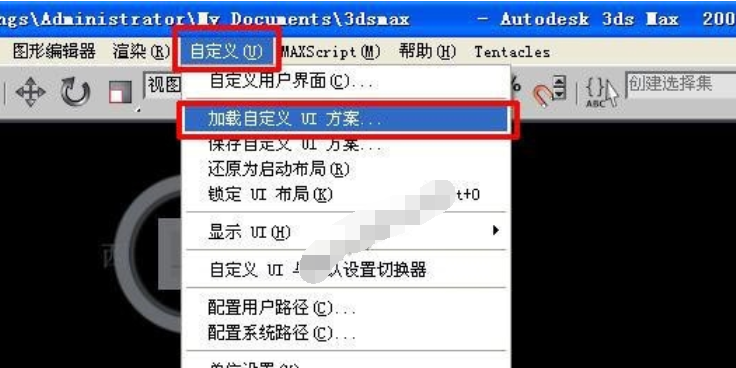
3dmax快捷键系统软件图解1
2:在“加载自定义UI方案”的对话框里,历史记录后面找到。3dmax软件所安装的文件夹。然后点击“ui”文件夹,如下图所示。
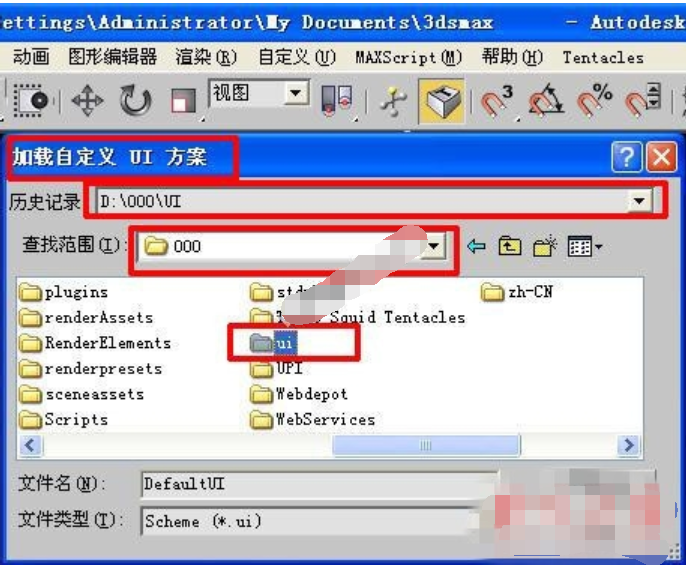
热键系统软件图解2
3:打开“ui”文件夹,然后找到“DefaultUI”,选择并且打开,然后3dmax软件就恢复了默认的设置,这样就能解决3DMAX中的快捷键失效后怎样恢复的问题。

3dmax快捷键失效如何恢复系统软件图解3
三:软件设置的问题
1在菜单栏上点击“自定义”---然后点击“自定义用户界面”在弹出的对话框中设置。
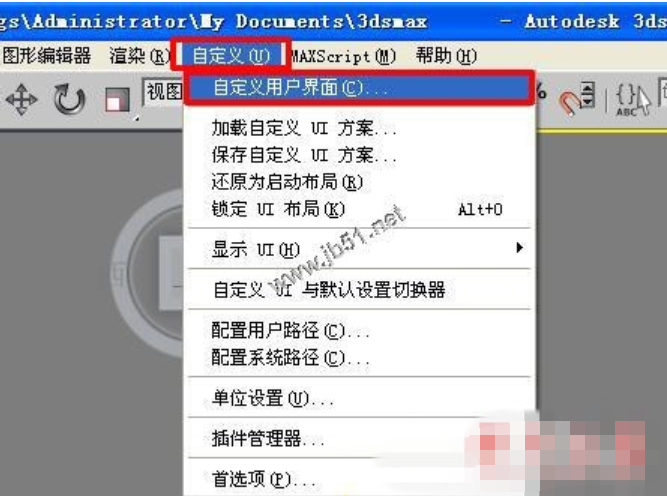
3dmax快捷键系统软件图解4
2:在最上面一行选择“键盘”---然后再组里面选择默认的,并且把后面的“活动”勾起来。这样就设置好了,推出即可。
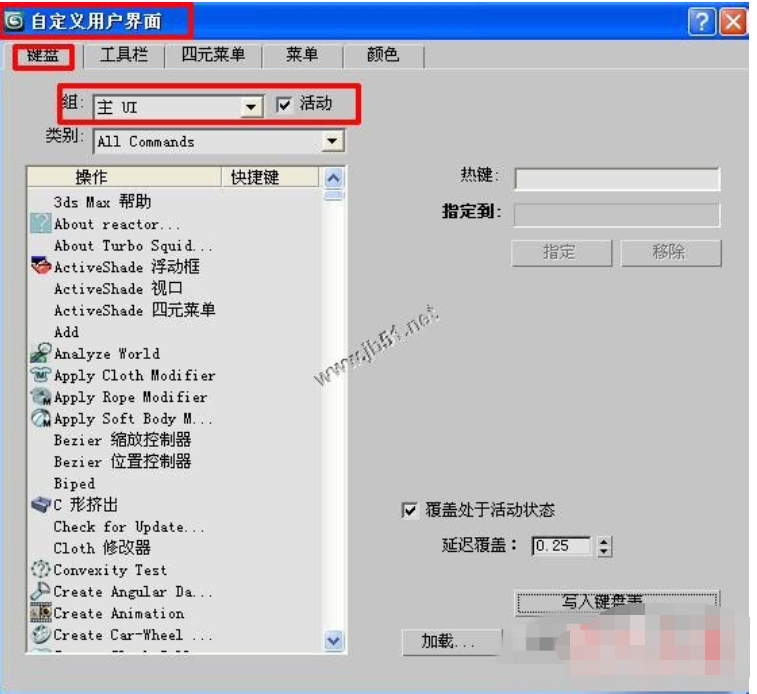
恢复步骤系统软件图解5
猜您喜欢
- 一键安装winxp系统教程2017-03-25
- windowst xp原装最新下载2017-04-27
- win10怎么查看局域网共享图文教程..2016-08-02
- windows7激活,详解win7激活方法..2022-11-21
- windows7激活延长期限怎么操作..2022-11-22
- win10 32位专业版下载2017-01-26
相关推荐
- 纯净版win8一键重装教程 2017-03-30
- 小编告诉你32位win7怎么安装win10双系.. 2017-05-04
- u盘安装系统win7方法 2017-05-01
- 展示电脑开机自动断电怎么解决.. 2019-03-30
- win8.1专业版激活方法 2017-04-19
- 最有效的windows7黑屏解决方法.. 2017-06-30





 系统之家一键重装
系统之家一键重装
 小白重装win10
小白重装win10
 电脑公司ghost Win7系统下载64位纯净版1812
电脑公司ghost Win7系统下载64位纯净版1812 天天浏览器 v1.0.1.2官方版
天天浏览器 v1.0.1.2官方版 萝卜家园 Win8 x86位专业版系统下载(32位) v1907
萝卜家园 Win8 x86位专业版系统下载(32位) v1907 深度技术ghost Xp Sp3 专业装机版1707
深度技术ghost Xp Sp3 专业装机版1707 深度技术ghost win7系统下载64位装机版1712
深度技术ghost win7系统下载64位装机版1712 WinSnap V4.0.8 绿色汉化单文件版 含32和64位 (屏幕截图软件)
WinSnap V4.0.8 绿色汉化单文件版 含32和64位 (屏幕截图软件) 系统垃圾清理
系统垃圾清理 AutoPlay Med
AutoPlay Med Chrome浏览器
Chrome浏览器 萝卜家园32位
萝卜家园32位 雨林木风Ghos
雨林木风Ghos 系统之家ghos
系统之家ghos QQ空间自动访
QQ空间自动访 FOOZI浏览器
FOOZI浏览器  系统之家ghos
系统之家ghos 火速浏览器 v
火速浏览器 v 深度技术ghos
深度技术ghos 粤公网安备 44130202001061号
粤公网安备 44130202001061号